Prowatch XPressEntry Sinxronizasiya Sənədləri
1.məqsəd
Bu sənəd sistem idarəçilərinə XPressEntry sistemini Honeywell Prowatch sistemi ilə necə sinxronizasiya etmək barədə təlimat vermək üçün nəzərdə tutulmuşdur.
Önkoşullar
Honeywell Prowatch və XPressEntry'nin bir-birləri ilə (və ya eyni qutuda) danışa biləcəyi bir şəbəkə yerlərində quraşdırdığınız güman edilir.
Prowatch Web API istifadə üçün lisenziyalı olmalıdır
Prowatch sistemində İdarəçi və ya super istifadəçi olmalısınız.
2.XPressEntry ilə sinxronizasiya etmək üçün Prowatch qurmaq
API yalnız Honeywell Prowatch v4.5 SP2 və ondan sonrakı versiyaları dəstəkləyir. Güman edirik ki, quraşdırılıb və inteqrasiyaya hazırdır.
Prowatch'ın digər versiyalarına inteqrasiya üçün uyğunluğu təsdiqləmək üçün Telaeris ilə əlaqə saxlayın.
Prowatch onların Prowatch API quraşdırılmasını tələb edir. Prowatch API lisenziyası və quraşdırılması barədə daha çox məlumat üçün Honeywell nümayəndənizlə əlaqə saxlayın.
Prowatch 5.0, API build 5.0.0.510 ilə dəstəklənir. .NET framework 4.8-in quraşdırıldığından əmin olun və bu sətirlərin .config faylında olmadığına əmin olmaq üçün Giderme bölümünü yoxlayın.
Pro-Watch API Xidmətini quraşdırmaq
(bu bölmə Pro-Watch_DTU_Service.pdf faylından pulsuz olaraq kopyalanır)
1. Pro-Watch API poçt sənədini yaradın və Pro-Watch quraşdırma qovluğunun altındakı bir qovluğa köçürün
2. Əvvəlki bir versiyasından təkmilləşdirilmiş olsanız, Pro-Watch DTU Xidmətini Windows xidmətlərindən çıxartmaq üçün Uninstall_PW_DTU_Service.bat faylını idarəçi olaraq işə salın. Köhnə versiyanı silin.
3. Pro-Watch quraşdırma qovluğunun altındakı DTU Service qovluğunda, bütün sənədləri mövcud qovluğa açın.
4. PW-DTU-Service.exe.config faylını düzəldin və son nöqtəni və bağlayıcı bölmələri təyin edin. DTU Xidməti, HTTP əsas bağlamasını heç bir təhlükəsizlik olmadan istifadə etmək üçün standartdır.
5. Install_PW_DTU_Service.bat faylını idarəçi kimi işə salın. Bu, ProWatch DTU Service adlı bir Windows xidmətini əlavə edəcəkdir.
6. Windows Xidmətlərində Pro-Watch DTU Xidmətini sağ vurun və Xüsusiyyətləri seçin.
7. 'Giriş et' sekmesini seçin və Pro-Watch serverinə və Pro-Watch verilənlər bazasına daxil olan xidmətə bir istifadəçi hesabı əlavə edin.
Qeyd: DTU Xidməti hesabı SQL Server-də Pro-Watch verilənlər bazasına daxil olmalı, Pro-Watch-da etibarlı bir istifadəçi olmalı və Pro-Watch-a həmin iş stansiyasına / serverə giriş imkanı olmalıdır. Pro-Watch üçün istifadə olunan eyni hesab, Pro-Watch DTU xidməti üçün istifadə edilə biləcəyi təklif olunur. Bir xidmət hesabından istifadə edərkən URL-i (API konfiqurasiya sənədində göstərildiyi kimi) saxlamaq üçün aşağıdakı əmri işə salın.
Nümunə: Netsh http urlacl url əlavə edin = http: // maşın adı: 8734 / pwapi istifadəçi = DOMAIN hesab adı
8. Windows Xidmətlərində Pro-Watch DTU xidmətinə başlayın.
Prowatch API konfiqurasiya
API Sinxronizasiyasının düzgün işləməsi üçün Prowatch-da iki API-ni quraşdırmalıyıq.
SOAP və SignalR API.
Aşağıdakı 4 düyməni PW-DTU-WinService.exe.config faylında quraşdırmaq lazımdır
Diqqət yetirin ki, XPressEntry-ni API-dən fərqli bir cihazda quraşdırırsınızsa, bu açarlarda "localhost" -u "maşın adınıza" dəyişdirməlisiniz.
3.Prowatch API İstifadəçi Hesabı
(bu bölmə də Pro-Watch_DTU_Service.pdf faylından pulsuz olaraq kopyalanır)
Pro-Watch istifadəçisini aktivləşdirmək
- Pro-Watch'da Verilənlər bazası Konfiqurasiyasını seçin
- İstifadəçilər və ya siniflər seçin
- Pro-Watch DTU Xidmətinə qoşulacaq bir istifadəçi düzəldin və ya yaradın.
- Proqramlar sekmesini seçin
- Verilənlər bazası konfiqurasiyasını genişləndirin
- "İstifadəçi Tərifləri" seçin
- 'Funksiya əlavə et' düyməsini vurun
- 'Veb Şifrə aktiv et' əlavə et
- İstifadəçi və ya Sinif qeydlərini qeyd edin. İndi İstifadəçi üçün 'Veb Şifrə' effektiv olmalıdır.
- 'Veb Şifrə' daxil edin və İstifadəçi qeydini qeyd edin.
İstifadəçi icazələri
Prowatch-dakı API istifadəçi səviyyəsində aşağıdakı minimal icazələr tələb olunur:
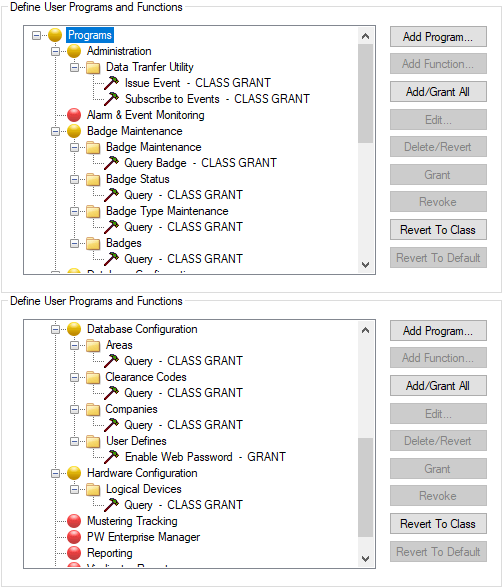
Administration -> Data Transfer Utility -> Issue Hadisə yalnız Prowatch-a fəaliyyət göndərdiyimiz zaman lazımdır
İdarəetmə -> Data Transfer Utility -> Tədbirlərə abunə olun yalnız SignalR API istifadə etdiyimiz zaman lazımdır
Həm də API istifadəçisinin 'dtuservice' Prowatch Workstation əlavə edilmiş bir yönləndirmə qrupuna sahib olduğundan əmin olun. Bu SignalR-in işləməsi üçün tələb olunur.
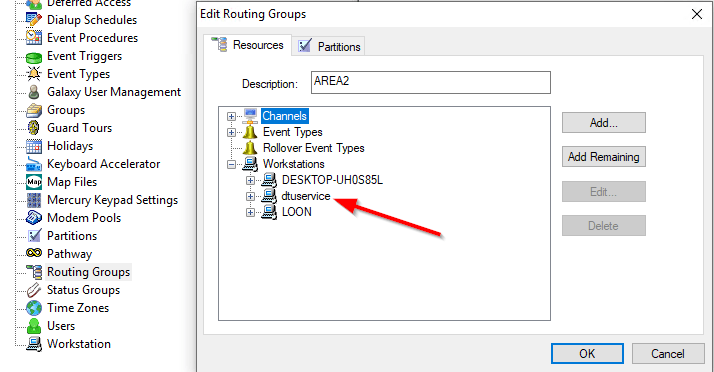
Bunlar tələb olunur, çünki XPressEntry API vasitəsilə aşağıdakı zəngləri edir:
- SayıReaderEvent
- GetAreaOcupants
- GetKompaniyaları
- GetBadgeTypes
- Get Areas
- GetLogDevsByHWClass və ya GetLogicalDevicesAll
- GetClearanceCodes
- GetClearanceCodesLD
- QueryBadgesPaging
- GetBadgeBlob və ya GetBadgePhoto
4.Quraşdırma Prowatch Readers və Clearance Level
Prowatch-a hadisələr göndərmək istəyirsinizsə, hadisələri XPressEntry-dən almaq üçün yer / kanal olaraq Panel / Oxucular quraşdırmalısınız.
Hər bir fiziki əl üçün iki məntiqi cihaz oxuyucu qurmalıyıq ProWatch-da (İN / OUT).
Biz yalnız Mustering ediriksə, hər bir el başına yalnız bir məntiqi cihaz lazımdır.
Bunu belə edə bilərsiniz:
Hardware Configuration -> Kanal əlavə et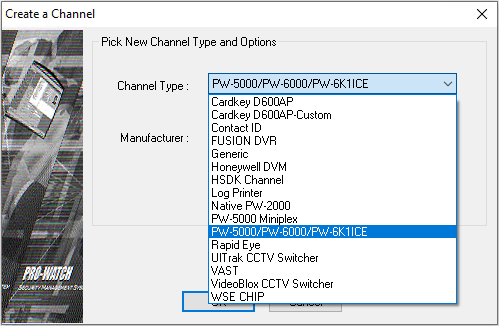
PW-5000 / PW6000 seçin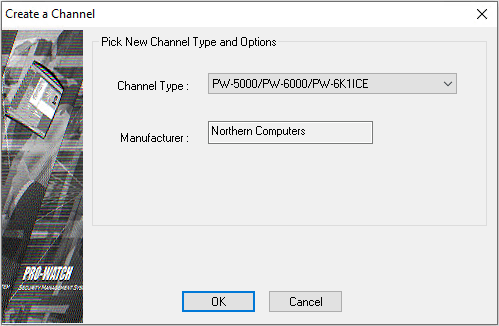
Bir ad verin, sonra Next, Sonrakı və sonra Bitirin (seçimlər fərq etməz, sadəcə bu kanal və panelləri oxucu hadisələri üçün yer olaraq istifadə etdiyimiz üçün).
Yalnız əvvəlcədən "quraşdırılmış" yoxlayın. İndiki vaxt zonasını seçin.
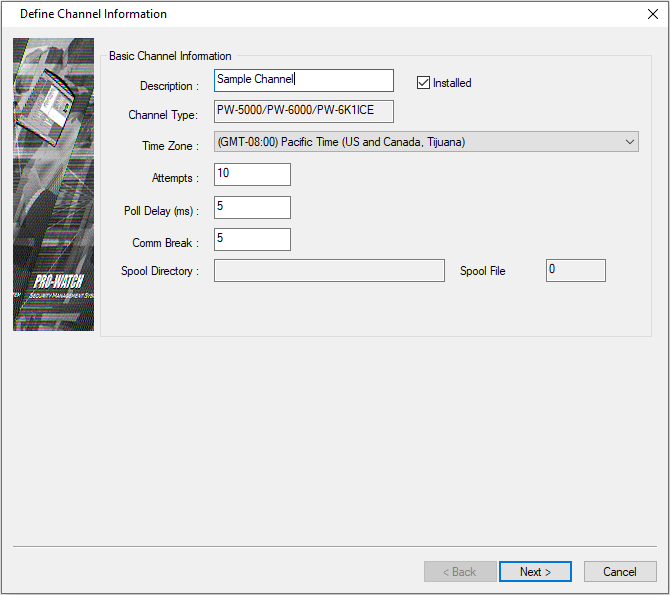
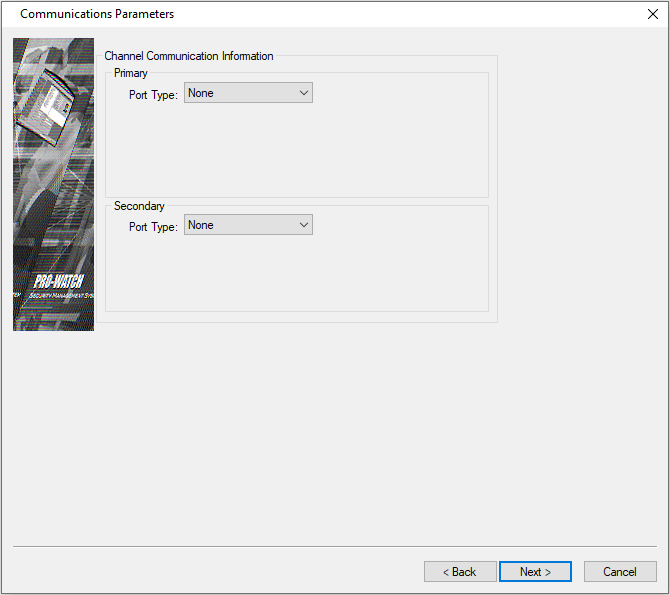
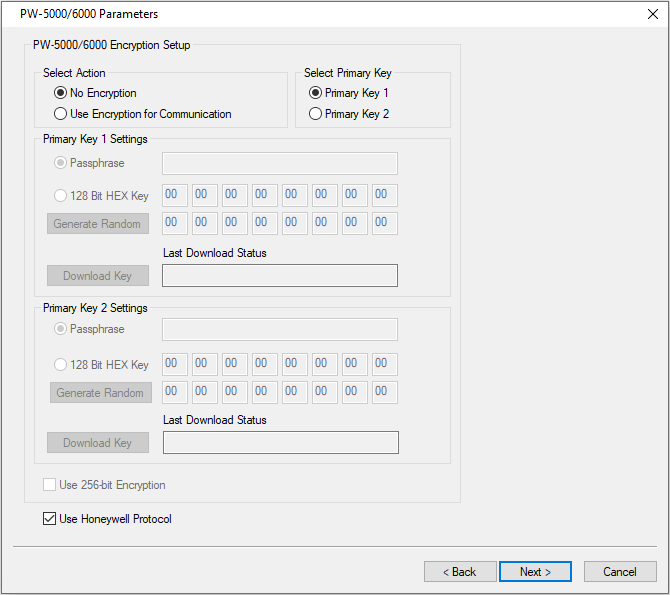
Sonra Prowatch Sisteminə Panel əlavə edəcəyik.
Donanım Konfiqurasiyası altında Panelləri sağ vurun və Yeni -> Panel seçin
Saytı və Kanalı seçin.
PW-5000 və ya PW-6000 nəzarətçi tipini seçin.
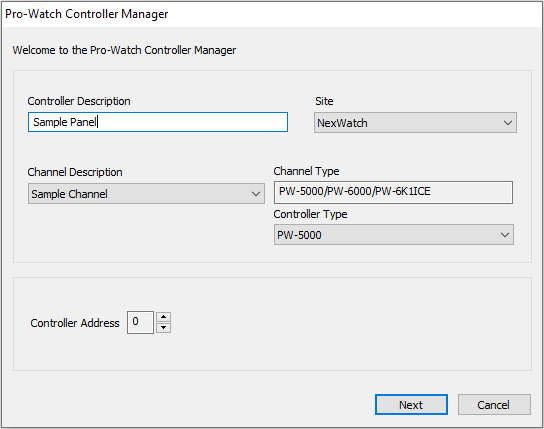
Next vurun və giriş üçün hər çıxış üçün bir PW5000 2R əlavə edin.
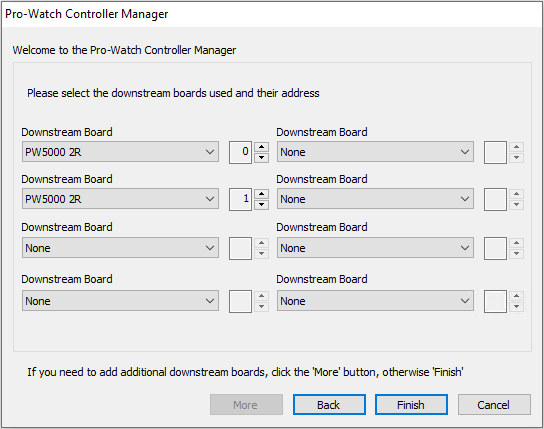
Sonra Finish vurun.
İndi Panelə Məntiqi Cihaz Oxucularını əlavə etməliyik.
Hardware Configuration altında, Oxuculara sağ vurun və New -> Logical Device seçin
Yeni yaratdığımız düzgün paneli seçin
Tətbiq Şablonunu DoorTypical ACR (Giriş İdarəetmə Reader) və ya Giriş / Çıxış Reader Qapısına təyin edin.
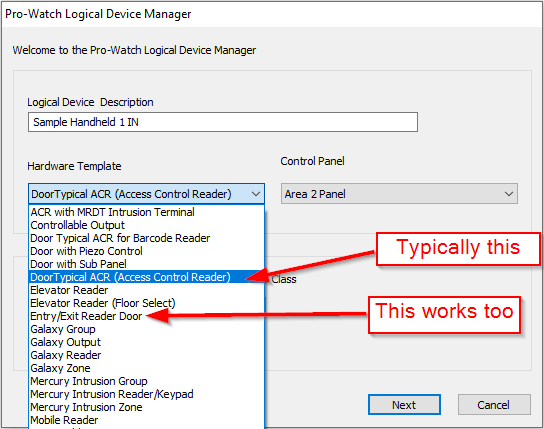
Sonra Next düyməsini basın və oxucu (lar) üçün bir liman (lar) ı seçin. Giriş / Çıxış Reader Qapısından istifadə edirsinizsə, bu Giriş / Çıxış üçün iki məntiqi cihazı avtomatik birləşdirəcəkdir.
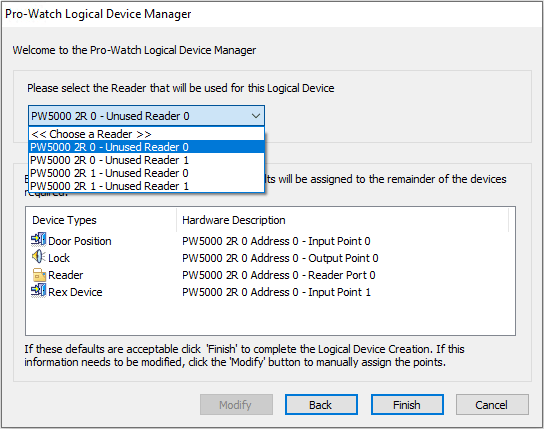
Heç biri yoxdursa, panelə qayıdın və oxucu limanını əlavə edin.
Sonra Finish vurun
Bitirdikdən sonra Panel altındakı quraşdırılmış onay işaretini onay işarələyin.
Təmizləmə Kodları
Giriş / Çıxış etdiyimiz təqdirdə oxucuları müvafiq rəsmiləşdirmə kodlarına əlavə edin
Bunu etmək üçün Verilənlər Bazası Konfiqurasiyası -> Təmizlik Kodlarına gedin.
Oxucuları əlavə etmək və ya yenisini əlavə etmək üçün müvafiq rəsmiləşdirməni seçin
Diqqət yetirin ki, yalnız Mustering etdiyimiz halda bu lazım deyil.
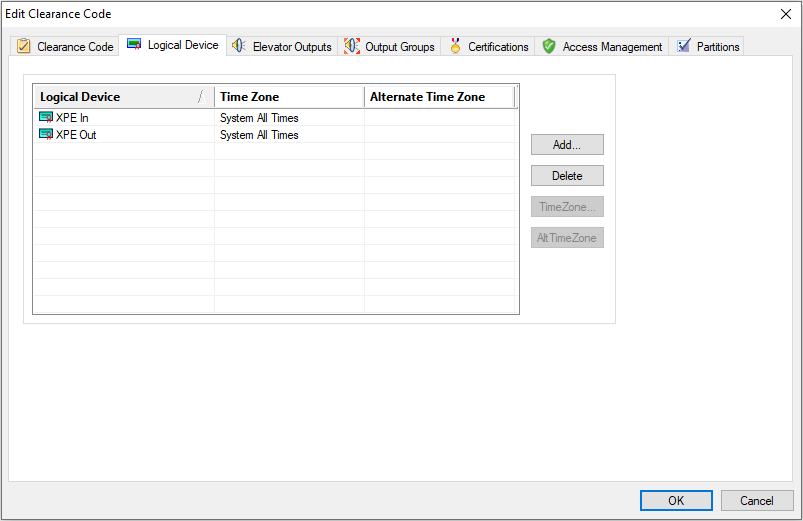
Sahələrə Məntiqi Cihazlar əlavə edin
Sonrakı hazırkı Prowatch oxucularınızın və XPressEntry oxucularınızın Prowatch'dakı bölgələrə düzgün şəkildə uyğunlaşdırıldığından əmin olmalısınız.
> Area - Bu Database Konfiqurasiya edilir
Oxucuların Giriş / Çöldə getməsini istədiyiniz sahələri əlavə edin və ya seçin. Sol tərəfdəki Məntiqi Cihazı, sonra ortada Reader vurun. Sonra cihazı hərəkət etdirmək üçün sağ oxu istifadə edin. Cihazın istifadəçini içəriyə qoymadığını təyin etmək üçün In / Out X düyməsini vurun
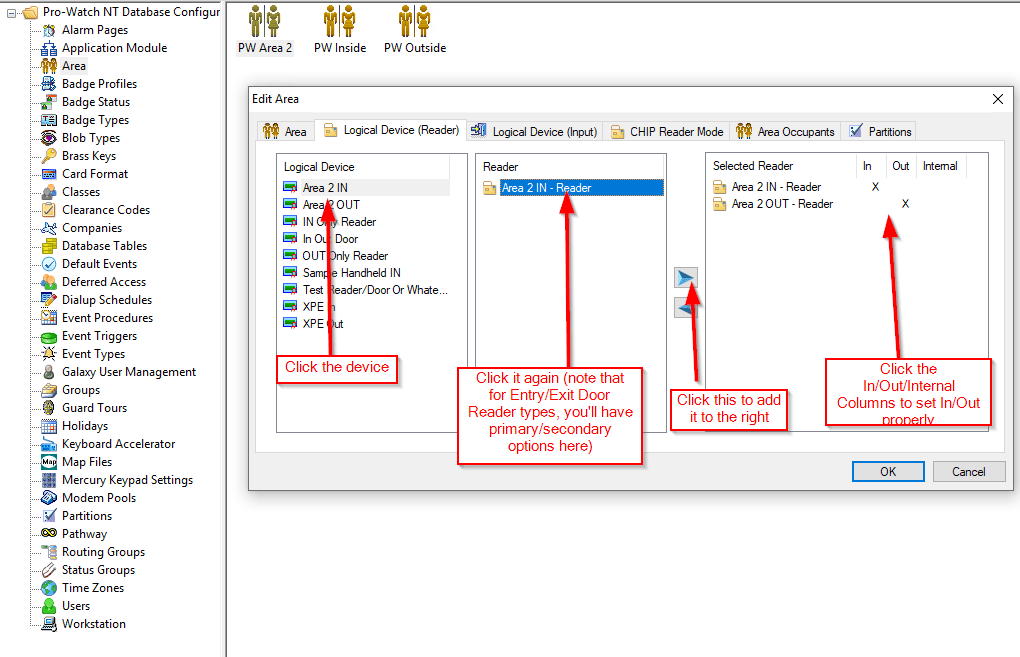
5.XPressEntry-də Data Manager Sinxronizasiyasını aktivləşdirin
Sonra Prowatch-dan məlumatları sinxronizasiya etmək üçün XPressEntry-i quracaqsınız. > Parametrlər - -> Data Manager Bu Tools altında XPressEntry server proqram çərçivəsində idarə olunur
Üst hissədə, Məlumat menecerini aktivləşdirin və Növü Prowatch DTU-ya təyin edin
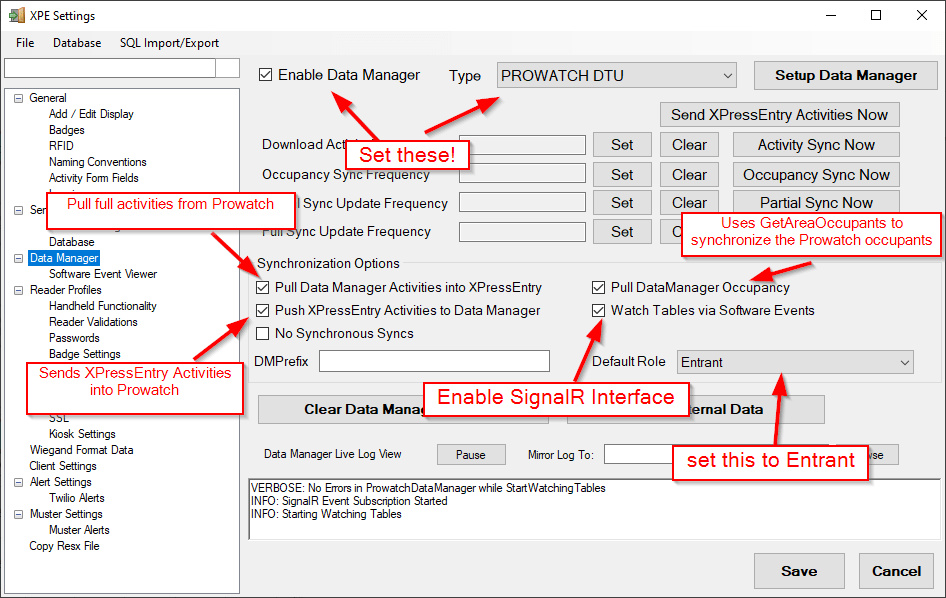
Prowatch ilə istifadə etmək istədiyiniz hansı Data Manager xüsusiyyətlərini müəyyənləşdirin
- Fəaliyyət göndərin
- Fəaliyyətləri qəbul edin
- İstiqamət
- Məlumat meneceri üçün xüsusi xüsusiyyətləri daxil edin
İşdə seçimlərin budur:
Məlumat meneceri fəaliyyətlərini XPressEntry-ə çəkin:
SignalR aktiv olduqda bu Prowatch-dan hadisələri XPressEntry-a döş nişanları kimi əlavə edir.
Məlumat menecerinə XPressEntry fəaliyyətlərini itələyin:
Prowatch'a fəaliyyət göndərmək üçün yuxarıdakı Kanal / Panellər / Oxuculardan istifadə edəcəkdir.
Məlumat menecerinin iş yerini çəkin
Bu ProPatch-dən Alan Sahiblərini XPressEntry ilə sinxronlaşdırır.
Proqram Hadisələri vasitəsilə Cədvəllərə baxın
Bu, SignalR hadisə parçasına imkan verir
Defolt rol
Prowatch-dan istifadəçiləri sinxronizasiya edərkən nişanlara (istifadəçilərə) təyin etmək üçün standart rol.
Sinxron sinxronizasiya yoxdur
Hər hansı bir zamanda yalnız bir sinxronluğunun (Tam, Qismən, İşlilik, Fəaliyyət) işlədiyinə əmin olmaq üçün istifadə olunur. Bu inteqrasiya üçün lazım deyil.
Artıq Sinxronizasiya
Fəaliyyət Sinxronlaşdırma prosesini idarə edir. Prowatch üçün bu mövcudluğu çəkəcək və dərhal məlumat menecerinə fəaliyyət göndərəcəkdir. Bu lazım deyil, lakin Prowatch Data Manager-in əvvəlki versiyalarında istifadə edilmişdir.
İşlilik sinxronluğu
Prowatch-dən alanları XPressEntry-ə sinxronizasiya edir. Mustering üçün lazımdır.
Bunu hər 5 dəqiqədə təyin etmək təklif olunur. Bu, hər hansı bir xidmətin əhəmiyyətli bir müddətdə oflayn olsaydı, buraxılmış hər hansı bir fəaliyyətini "tutacaq".
Qismən sinxronizasiya
Bu istifadəçi olmayan bütün məlumatları sinxronizasiya edir. Buraya panellər / oxucular / rəsmiləşdirmələr / şirkətlər və s.
İndi Tam Sinxronizasiya
Bu qismən sinxronizasiya aparır və istifadəçi məlumatlarını sinxronizasiya edir
Prowatch Xüsusi Məlumat Meneceri Seçimləri
Sonra yuxarıdakı sağdakı "Setup Data Manager" düyməsini vurmalısınız.
Bu Prowatch Xüsusi Məlumat Meneceri seçimlərinə aparacaqsınız.

Aşağıdakılar tələb olunur:
Server IP (və dəyişdirdiyiniz halda port), İstifadəçi və Şifrə
Birləşmə və ya oturma izləmə etdiyiniz təqdirdə "Prowatch Alanları / LogDevləri İş yerləri üçün Qapı kimi istifadə edin" yoxlayın.
Giriş / Çıxış etmirsinizsə, "Qruplar Məlumatı yoxdur" onay işaretini seçin.
Əgər SignalR-dən istifadə etmək istəyirsinizsə, Hadisə İstifadəçisi (ehtimal ki, API istifadəçisi ilə eyni olacaq) və Hadisə İş Stansiyasını təyin edin (bu XPressEntry xidməti üçün Prowatch-dan olan iş stansiyasıdır).
Prowatch Nişandan XPressEntry istifadəçisinə solda Mənbə / Hədəf Sütunları ilə xəritələr verə bilərsiniz (yaşıl plus düyməsini vurmağı unutmayın)
Həqiqətən alt altdakı yerdəki yerini izlədiyimiz hansı Prowatch ərazilərini seçə bilərsiniz. Qeyd edək ki, bunlar yalnız qismən sinxronizasiya edildikdən sonra artacaq. Bunun praktik tərəfi o deməkdir ki, buraya girməlisiniz, hər şeyi qurun, sonra çıxın və qismən sinxronizasiya düyməsini basın, sonra yaşayış sahələrini tənzimləmək üçün buraya qayıdın.
Variantların qalan hissəsi öz-özünə izahlıdır, lakin şübhə olduqda hamısı boş / işarəsiz qala bilər.
"Test Bağlantısı" API-nin (olub olmadığını) bildirəcəkdir (lakin SignalR deyil)
Tamamlandıqda OK vurun və sonra Məlumat meneceri səhifəsində "Saxla" düyməsini basın.
SignalR işləyirsə, belə bir şey görməlisiniz:
VERBOSE: ProWatchDataManager proqramında Başlanğıc görüşləri zamanı səhvlər yoxdur
INFO: SignalR Hadisə Abunəliyinə Başlandı
6.İlkin Məlumatlar Sinxronizasiyası və Quraşdırma XPressEntry Məlumatları
Oxucuların / Silinmələrin / Zonaların hamısının sinxronlaşdırılması və qurulması üçün əvvəlcə qismən sinxronizasiya etmək təklif olunur.
Bu məlumatları XPressEntry-də qurduqdan sonra Tam Sinxronizasiya et.
7.ProPatch ərazilərini XPressEntry Zonaları olaraq qurun
Bunu etmədən əvvəl Prowatch sistemi ilə qismən sinxronizasiya etdiyinizdən əmin olun
Prowatch Alanları XPressEntry Zones cədvəlinə çəkiləcəkdir.
Dolğunluğu izləmək istədiyiniz hər bir sahə üçün aşağıdakıları etməlisiniz.
- "Bölgənin kənarda" və "Bölgənin bir nöqtə nöqtəsi" olduğundan əmin olun
- "Bölgənin təhlükəli bir bölgə" olduğuna əmin olun
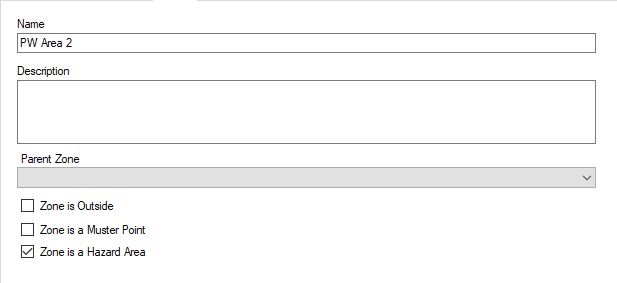
Muster Points üçün, əksinə olmalıdır.
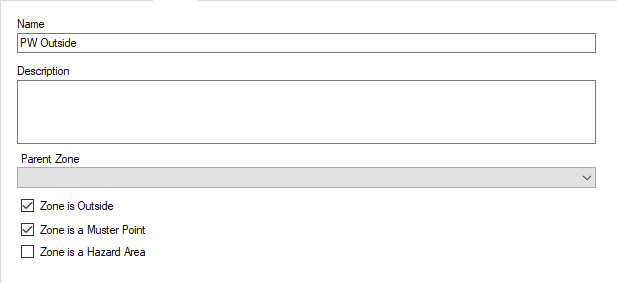
Yaşayış problemini aradan qaldırmaq
İşğalçılar XPressEntry-də zonalarda görünmürsə, yoxlamaq üçün bəzi şeylər var.
- Prowatch-da istifadə etdiyiniz kanalın istifadəçi üçün yönləndirmə qruplarına əlavə olunduğunu yoxlayın
- Prowatch-da ərazilərə təyin edilmiş məntiqi cihazlarınız olduğundan əmin olun
- XPressEntry-də zonaların qurulduğundan və yuxarıda göstərildiyi kimi seçildiyindən əmin olun. Hər 3 onay qutusu qurulsa, bölgə dolğunluğu izləməyəcək!
- "Məlumat menecerinin çəkilişi" və "Proqram tədbirləri vasitəsi ilə baxın" üçün Məlumat meneceri seçimlərinin yoxlanıldığından əmin olun.
- XPressEntry-dəki qapıların düzgün qurulduğundan əmin olun. (xüsusilə Prowatch Data Manager Setup formasında "Prowatch Alanları / LogDevləri İşə Qapı olaraq Qaydalar" kimi yoxlamamısınızsa).
8.XPressEntry Əl Oxucularını və Qapılarını Qurun
Bunu etmədən əvvəl Prowatch sistemi ilə qismən sinxronizasiya etdiyinizdən əmin olun
Qapı
Qapılar birbaşa Məntiq Cihazları və Prowatch'dakı ərazilərdən xəritələnir. Bunlar yalnız cihazlar Prowatch'dakı bir əraziyə təyin edildikdə avtomatik olaraq yaradılır. Əks təqdirdə yerli Qapılar yarada və onları öz xəritələrinizlə edə bilərsiniz.
Əgər hər şeyi düzgün etmişiksə, burada çox iş görməli olmayacağıq. Əldə etdiyimiz qapıların insanları ərazilərə / ərazilərdən düzgün şəkildə çıxarmalarına əmin olun.
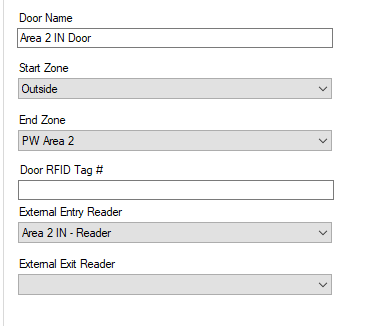
Bunları oxumağın yolu Başlanğıc Zonası, əl cihazındakı Giriş tarama'ndan GƏLƏNİN yeriniz olacaq və Giriş taramasına getdiyiniz Son Zona olacaq. Bunlar Çıxış taramaları üçün tərsdir.
Xarici Giriş / Çıxış Reader sahələri Prowatch-da quraşdırdığımız Məntiqi Cihazlara uyğun olmalıdır
Oxucular
Oxucular birbaşa Prowatch-da məntiqi cihazlardan xəritələnir.
Cihazlar üçün vaxt qurşağı və server üçün vaxt qurşağı fərqlidirsə, əlavə bir quraşdırma etməlisiniz.
Əvvəlcə Tools -> Settings -> General -> Add / Edit Display-də "Oxucu Saat Dilimlərini Göstər" seçimini aktivləşdirin
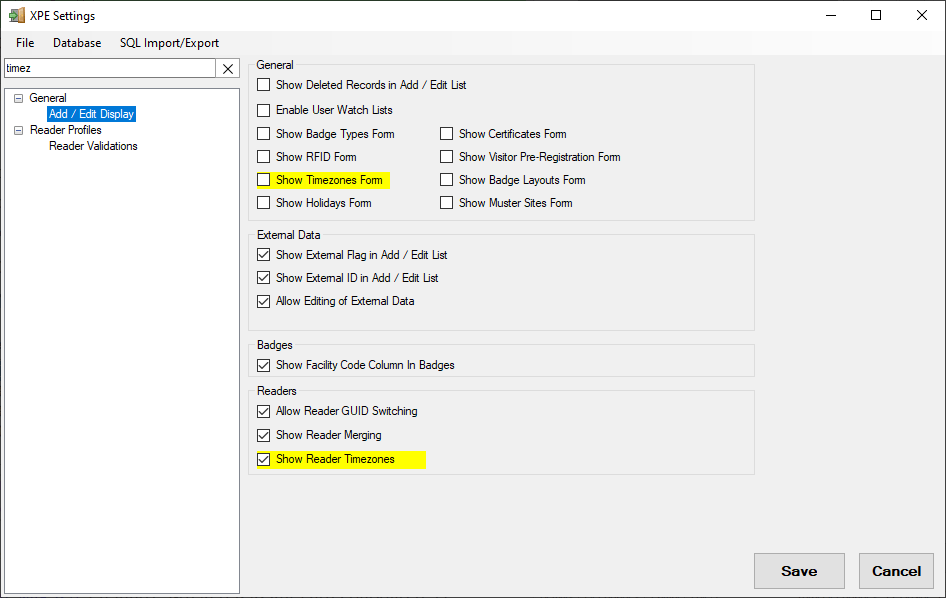
Sonra əlavə et altında Reader Saat qurşağı müəyyən / Edit Info -> Oxucular -> fərqli bir saat zolağını hər bir cihaz üçün Handhelds bölmə.
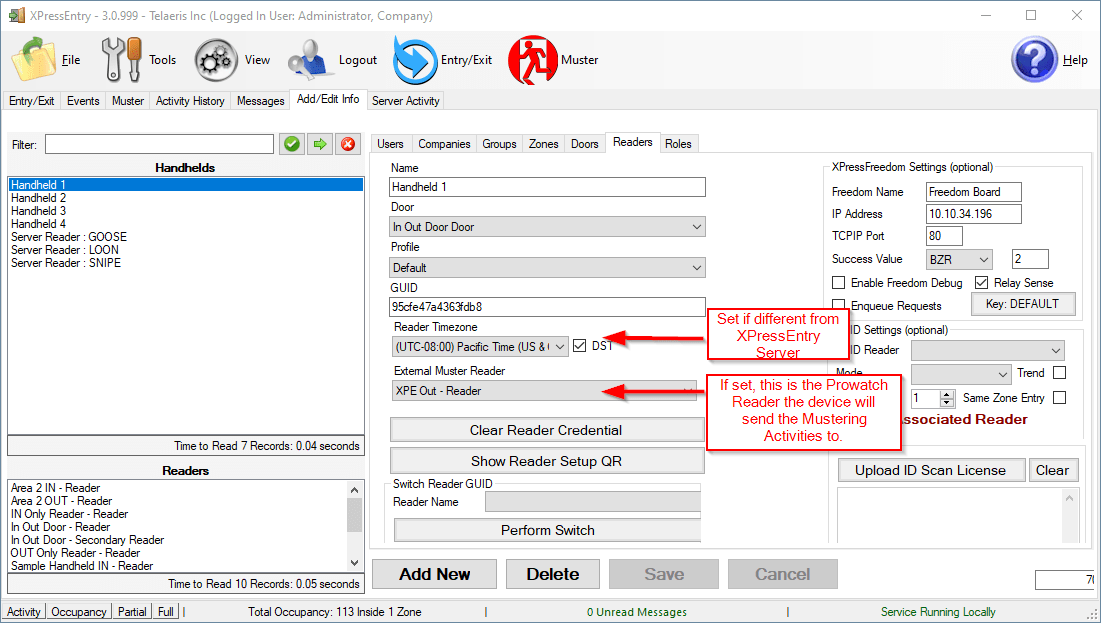
Sonda, Mustering üçün cihazlardan istifadə edirsinizsə və Prowatch-a göndərmə fəaliyyətlərini istəyirsinizsə, hər əl cihazı üçün "Xarici Muster Reader" seçimini seçin.
Bu anda cihazınızı qurmaq üçün standart XPressEntry Reader Profil seçimlərini davam etdirə bilməlisiniz.
9.Giderme
Aşağıdakı səhvləri görürsünüzsə:
---Exception Message--------------------------
System.ServiceModel.FaultException`1[System.ServiceModel.ExceptionDetail]
The type initializer for 'HoneywellAccess.ProWatch.PWLogger.Log' threw an exception.
---Exception Stack Trace----------------------
Server yığını izi:
System.ServiceModel.Channels.ServiceChannel.ThrowIfFaultUnderstood (Mesaj cavabı, MessageFault arızası, String əməliyyatı, MessageVersion versiyası, FaultConverter errorConverter)
System.ServiceModel.Channels.ServiceChannel.HandleReply (ProxyOperationRuntime əməliyyatı, ProxyRpc & rpc)
System.ServiceModel.Channels.ServiceChannel.Call (String fəaliyyət, Boolean oneway, ProxyOperationRuntime əməliyyatı, Object [] ins, Object [] outs, TimeSpan zaman aşımı)
System.ServiceModel.Channels.ServiceChannelProxy.InvokeService (IMethodCallMessage methodCall, ProxyOperationRuntime əməliyyatı)
System.ServiceModel.Channels.ServiceChannelProxy.Invoke (IMessage mesajı)
Gedib PW-DTU-WinService.exe faylını düzəltməlisiniz və aşağıdakı iki sətiri şərh etməlisiniz:
<add name="Rolling Flat File Trace Listener" />
<add name="Event Log Trace Listener" />
Və onları silməklə və ya XML şərh bölməsi ilə əhatə etməklə:
<!--<add name="Rolling Flat File Trace Listener" />
<add name="Event Log Trace Listener" /> -->

